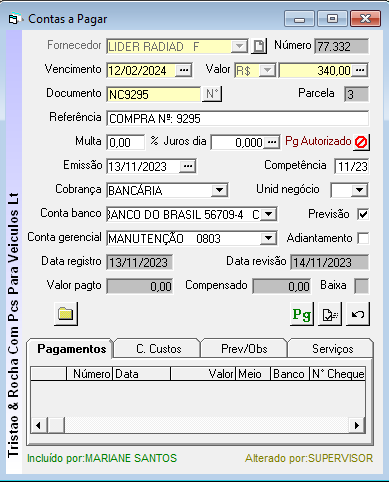
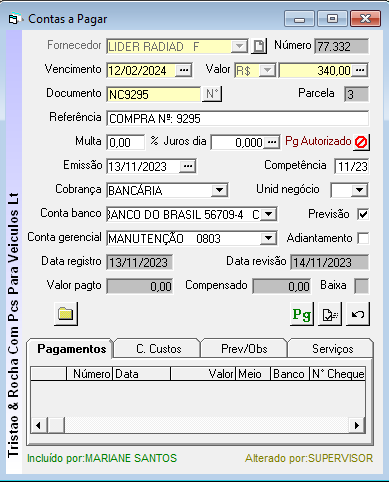
Objetivo: Lançar (incluir), alterar, consultar títulos a pagar, e acionar o pagamento total de contas (Botão PG). O pagamento total baixa a conta independente do valor pago. O Genesis aceita pagamentos parciais por meio da opção de menu Pagamentos. Lançamentos gerados pela integração comercial-financeira podem ter os dados obrigatórios (campos amarelos) bloqueados para alteração.
Acesso: Financeiro / Pagar / Contas
Fornecedor: Nome fantasia do fornecedor do título a pagar. A seta 'abre' a tabela com fornecedores (F), transportadoras (T) e vendedores (V). A alteração não é permitida para lançamentos gerados por compras ou contratos a pagar.
![]() :
Exibe o campo ficha do fornecedor.
:
Exibe o campo ficha do fornecedor.
Número: Gerado automaticamente pelo sistema.
Vencimento: Data do vencimento. Na inclusão da conta, o Genesis sugere a data do dia. A alteração é controlada por parâmetro.
1. Quando alterada, considera nos fluxos Listagem de Contas e Fluxo de Caixa Avançado a nova data.
2. Caso Fechamento Financeiro com informação e Fechamento por Competência marcado o sistema valida a Data de Vencimento, caso seja inferior a 1 mês o sistema solicita senha Administrador/Aprovador. Caso seja necessário alterar alguma data com vencimento anterior, basta alterar a data do sistema através da opção de Inicio da sessão e depois colocar a data de vencimento.
Valor: Valor a pagar até a data do vencimento. A alteração é controlada por parâmetro. Quando o valor for alterado para um valor igual ou inferior ao total pago, é exibida a mensagem, que permite a baixa do título:

Nota:
Para itens importados, o valor das despesas acessórias pode ser considerada, desde que indicado no Recebimento e marcado a opção Soma Total NF, e campo Outras Despesas.
Documento: Número do documento a pagar. A alteração é controlada por parâmetro.
Nº: Numerador de documentos que gera de um número seqüencial, caso a conta a pagar não tenha um número associado.
Parcela: Na inclusão de contas é assumido o valor 0, que identifica pagamento único. Para contas com várias parcelas usar a opção Contratos a Pagar. Nos contratos, as parcelas podem ser geradas na manutenção de contratos a pagar, ou nesta mesma tela quando for digitado um documento com mesmo código de contrato. Nos relatórios, as parcelas são apresentadas ao lado do Documento, após o caráter #, por exemplo, 12345#1, significa: documento 12345 parcela 1.
Referência: Campo livre para documentar e complementar a transação. Na integração comercial, este campo pode ser gerado automaticamente com a descrição do primeiro produto comprado ou vendido.
Multa: Percentual de multa por atraso de pagamento.
Juros Dia: Valor do acréscimo diário para permanência em atraso.
![]() Pg
Autorizado:
Símbolo que identifica
pagamento autorizado. A autorização é efetuada pelo botão
Pg
Autorizado:
Símbolo que identifica
pagamento autorizado. A autorização é efetuada pelo botão
![]() que também pode
cancelar a autorização depois de efetuada. Após autorizado, os campos Valor,
Vencimento, Juros e Multa só podem ser alterados pelo administrador do sistema.
que também pode
cancelar a autorização depois de efetuada. Após autorizado, os campos Valor,
Vencimento, Juros e Multa só podem ser alterados pelo administrador do sistema.
A implantação da autorização de
pagamentos depende de parâmetro de configuração.
Emissão: Data de emissão do documento igual à data da NF compra.
Competência: Mês / Ano de competência do título, usado na apuração de resultados pelo regime de competência. O Genesis sugere o mês/ano da emissão do título.
Cobrança: Tipo de cobrança definido na tabela de cobranças. Mostra somente o tipo de cobrança TIPO "D" - Débito.
Unidade de Negócio: Unidade de negócios da empresa pré-definida na tabela de UN.
Conta Banco: Conta bancária programada para o pagamento da conta. Permite selecionar tabela de bancos.
Previsão: Indica que a conta é uma previsão de pagamento. Esta opção pode ser marcada diretamente pelo usuário ou gerada automaticamente de pedidos de compra ou contratos a pagar. Esta opção pode ser ativada por parâmetro de configuração.
Nota:
1. No Recebimento de Compra de um Fornecedor, existindo para o fornecedor, previsão de contas a pagar, é possível ao usuário selecionar através da tela Seleções de Previsões, a previsão a ser excluída.
2. Não permite
marcar Previsão se o titulo estiver baixado.
Conta Gerencial: Usada para classificar o pagamento em uma conta de despesa. Este campo pode ser obrigatório.
Regra para gravar a conta gerencial na parcela financeira, considerando:
1.
conta do produto, caso em branco
2. conta do grupo (1o item da
compra que tenha a conta gerencial), caso em branco.
3. conta do fornecedor
caso tenha mais de 1 item de contas diferentes gravar a conta gerencial do
fornecedor.
Caso usuário altere uma parcela de um titulo ligado a uma Compra e existam outras parcelas com conta gerencial diferente, o sistema dará mensagem abaixo, caso deseje atualizar todas as parcelas com a mesma Conta Gerencial clique SIM.

Adiantamento: Ao se fazer a baixa de um título do Cliente/Fornecedor, caso tenha alguma baixa marcada como adiantamento o sistema irá mostrar o valor na tela de compensação, como é feito hoje na compensação de devoluções de compras e vendas, podendo ser usado parcialmente.
Registro: Data do lançamento da conta gravada automaticamente pelo Genesis.
Revisão: Data da última alteração da conta atualizada automaticamente pelo Genesis.
Valor Pagto: Valor total pago.
![]() Mensagem indicando que a
Conta a Pagar foi gerada
automaticamente - não editável.
Mensagem indicando que a
Conta a Pagar foi gerada
automaticamente - não editável.
Compensado: Valor total compensado do título, que podem ter sido compensados através das rotinas de Compensação de Devolução ou de Adiantamento.
Baixa: Indica se a conta foi baixada (campo indicado B).
Alteração de campos
Alteração dos campos Vencimento,
Valor, Moeda e Documento das
contas a pagar geradas pelo módulo de compras pode
ser bloqueada por parâmetro na integração comercial.
Nota:
Será registrado e apresentado na tela, a identificação do usuário que Incluiu e/ou Modificou um título no financeiro.
Guia Pagamentos:
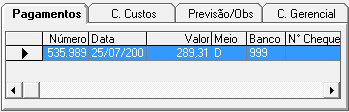
Na grade apresenta os dados do(s) pagamento(s) relacionado(s) ao lançamento. O Genesis permite pagar uma conta com mais de um meio de pagamento, por exemplo, parte em dinheiro e parte em cheque. Por isso, os pagamentos são apresentados em forma de grade, com os campos:
Número do pagamento, Data do pagamento, Valor pago, Meio de pagamento, Conta bancária e número do cheque, se houver.
Obs:
1. Teclas Ctrl + K atualizam os valores dos pagamentos.
2. Com duplo click no lançamento, abre a tela de Conciliação de Conta Corrente correspondente ao lançamento.
3. Caso o usuário não tenha acesso a Conciliação de Conta Corrente, quando do duplo click no lançamento (Pagamento) apresenta a mensagem:

Guia Centro de Custos:
Define os
centros de custos utilizados para contabilizar a
despesa. A grade só é editável para contas gerenciais
de "despesa". Os resultados são
apresentados no Mapa Custo.
Podendo ser
obrigatória a sua definição, a partir de
configuração de parâmetros.
Nota:
Ao fazer o lançamento avulso no contas a pagar o sistema apresenta tela Divisão de Centros de Custo apresentando a indicação do Cadastro de Fornecedor, podendo ser modificada ou incluir nova conta na grade.
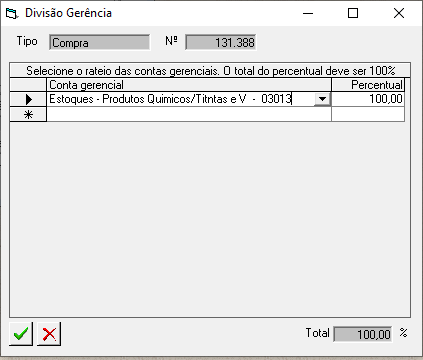
Com a confirmação da Divisão Gerência, temos a apresentação da Tela Divisão de Centro de Custos, para a indicação na grade, do (s) centro (s) de custos e o seu respectivo percentual.
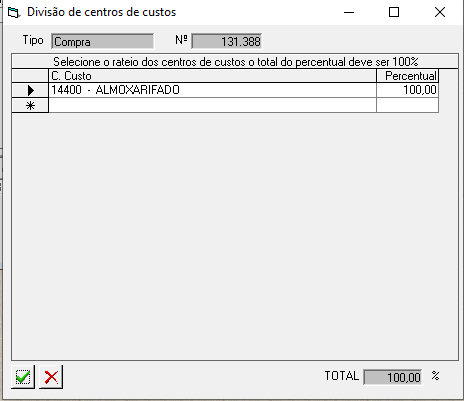
Confirmar a operação.
Guia Previsão /Observações:
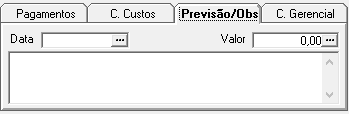
Data: Data prevista para pagamento da conta, utilizada nos fluxos de caixa avançado e detalhado, quando informada.
Valor: Valor previsto para pagamento da conta, utilizado nos fluxos de caixa avançado e detalhado, quando informado.
Campo livre para comentários sobre a conta.
No caso de
alteração da Data ou Valor previstos acima é gravada a mensagem com os valores
alterados, exemplo:
Em: 05/07/10 - Previsão para: 10/07/10 - Valor: 1.010,00
Guia C. Gerencial: (visível somente para alguns clientes) Topo
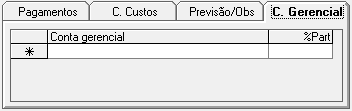
Conta Gerencial: Indicar a conta gerencial, previamente cadastrada.
%Part: Indicar a participação da conta gerencial no valor do pagamento.
Guia Serviços: (visível somente quando Módulo Serviços Instalado) Topo

Orç Nr: Indicar o Orçamento de Serviço referente a conta paga para o calculo dos Valores de Recursos Serv. Terceir.
Cliente: Cliente do orçamento de serviço
Descrição: Primeira linha do campo Descrição do Orçamento de Serviço.
%Part: Indicar a participação do Orçamento no valor do pagamento.
Filial: Filial do Orçamento de Serviço
Nota: É necessário que o item da compra esteja configurado como Serv. Terceirizados para que o sistema considere o percentual indicado no calculo do campo do Orçamento.
Botões - Posicione o ponteiro sobre os botões para explicações.
![]() Configuração de parâmetros do GPag:
Acessa a tela para Detalhes do Pagamento GPag
Configuração de parâmetros do GPag:
Acessa a tela para Detalhes do Pagamento GPag
Nota:
Somente visível para Conta Banco com configuração GPag.
![]() Pasta do GED de compras ou pagamentos:
Acesso à pasta GED (Gestão Eletrônica de
Documentos) para armazenar documentos relativos à compra e aos pagamentos, acesso também
disponível através da compra.
Pasta do GED de compras ou pagamentos:
Acesso à pasta GED (Gestão Eletrônica de
Documentos) para armazenar documentos relativos à compra e aos pagamentos, acesso também
disponível através da compra.
Nota:
1. Quando da inclusão da Conta a Pagar via Contato, o documento inserido na pasta GED será visualizado na conta nas respectivas parcelas.
2. Somente visível quando parâmetro Gestão Eletrônica de Documentos - Financeiro, marcado.
![]() Pagamento
- Abre a tela para efetuar o
pagamento (Baixa) da conta. O botão fica inativo
enquanto o pagamento não for autorizado.
Pagamento
- Abre a tela para efetuar o
pagamento (Baixa) da conta. O botão fica inativo
enquanto o pagamento não for autorizado.
Notas:
1. Com a indicação na tela Pagamento da Conta, do valor parcial, e sem a indicação Parcial marcada, temos a mensagem:

2. Caso seja baixa parcial coloque Não e marque Parcial, caso seja para liquidar o titulo coloque Sim e será aberta tela para indicação do motivo da Liquidação do Titulo

3. Não permite excluir o registro de um titulo, por meio do botão na barra de ferramentas, quando o titulo estiver baixado.
 Cheque -
Imprime cheque no
valor do pagamento.
Cheque -
Imprime cheque no
valor do pagamento.
![]() Recibo
-
Imprime o recibo do pagamento.
Recibo
-
Imprime o recibo do pagamento.
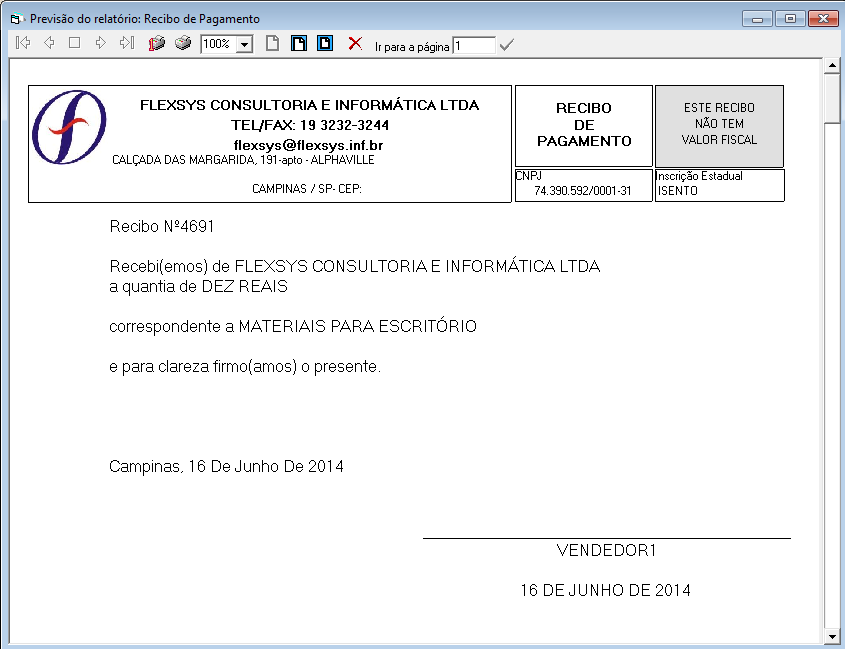
A função deste botão depende do parâmetro de configuração Auditoria Financeira.
Auditoria Financeira desligada: Cancela o pagamento da conta. Nos casos de recebimentos com compensação de títulos, deve-se atualizar o valor a compensar na devolução da venda.
Auditoria Financeira ligada: Para títulos recebidos, estorna o valor no extrato da conta bancária. Para títulos abertos, baixa com valor zero.
1. Quando do estorno, se conta conciliada, apresenta a mensagem.
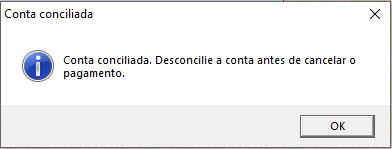
2. Não estando a conta conciliada, apresenta a mensagem, para indicar o motivo de estorno para prosseguir com a operação.
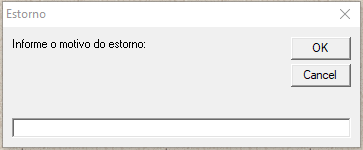
3. Apos a
indicação do motivo, confirmar o estorno (SIM), e
atualizar a tela
![]()
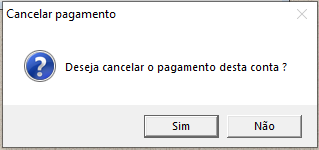
4. As contas estornadas, serão apresentadas no Relatório Extrato de Contas Correntes.
Obs:
No caso de pagamento Parcial ou Múltiplo, o cancelamento deve ser realizado pela opção Pagamentos.